ਮੈਕ ਲਈ ਕਾਪੀ ਟਰਾਂਸ – ਸੰਗੀਤ, ਪਲੇਲਿਸਟਸ, ਵੀਡੀਓਜ਼, ਫੋਟੋਆਂ ਨੂੰ ਟ੍ਰਾਂਸਫਰ ਕਰਨ ਲਈ ਸਭ ਤੋਂ ਵਧੀਆ ਟੂਲ
27 ਅਪ੍ਰੈਲ, 2022 • ਇਸ 'ਤੇ ਫਾਈਲ ਕੀਤਾ ਗਿਆ: ਫ਼ੋਨ ਅਤੇ ਪੀਸੀ ਵਿਚਕਾਰ ਬੈਕਅੱਪ ਡਾਟਾ • ਸਾਬਤ ਹੱਲ
CopyTrans ਇੱਕ ਜਾਣਿਆ-ਪਛਾਣਿਆ ਟੂਲ ਹੈ ਜੋ ਸੰਗੀਤ, ਪਲੇਲਿਸਟਸ, ਫੋਟੋਆਂ ਅਤੇ ਵੀਡੀਓ ਆਦਿ ਨੂੰ iPod/iPhone/iPad ਤੋਂ iTunes ਅਤੇ PC ਵਿੱਚ ਟ੍ਰਾਂਸਫਰ ਕਰਨ ਲਈ ਵਰਤਿਆ ਜਾਂਦਾ ਹੈ। ਹਾਲਾਂਕਿ, ਜੇਕਰ ਤੁਸੀਂ ਮੈਕ 'ਤੇ ਬਦਲਿਆ ਹੈ, ਤਾਂ ਤੁਸੀਂ ਦੇਖੋਗੇ ਕਿ ਤੁਸੀਂ ਹੁਣ CopyTrans ਦੀ ਵਰਤੋਂ ਨਹੀਂ ਕਰ ਸਕਦੇ ਹੋ, ਕਿਉਂਕਿ CopyTrans ਮੈਕ ਵਰਜਨ ਅਜੇ ਉਪਲਬਧ ਨਹੀਂ ਹੈ। ਇਸ ਲਈ, ਜੇਕਰ ਤੁਸੀਂ ਮੀਡੀਆ ਫਾਈਲਾਂ ਨੂੰ ਆਪਣੇ iPod/iPhone/iPad ਤੋਂ ਆਪਣੇ ਮੈਕ ਵਿੱਚ ਟ੍ਰਾਂਸਫਰ ਕਰਨਾ ਚਾਹੁੰਦੇ ਹੋ, ਜਾਂ ਵਾਪਸ ਆਉਣਾ ਚਾਹੁੰਦੇ ਹੋ, ਤਾਂ ਤੁਹਾਨੂੰ ਮੈਕ ਦੇ ਬਰਾਬਰ ਲਈ ਇੱਕ CopyTrans ਦੀ ਕੋਸ਼ਿਸ਼ ਕਰਨੀ ਚਾਹੀਦੀ ਹੈ। ਹੇਠਾਂ ਦਿੱਤੇ ਵਿੱਚ, ਮੈਂ ਤੁਹਾਡੇ ਨਾਲ ਸਾਂਝਾ ਕਰਨਾ ਚਾਹਾਂਗਾ ਕਿ ਤੁਹਾਡਾ ਟੀਚਾ ਕਿਵੇਂ ਪ੍ਰਾਪਤ ਕਰਨਾ ਹੈ: iPod/iPhone/iPad ਮੀਡੀਆ ਫਾਈਲਾਂ ਨੂੰ iTunes ਲਾਇਬ੍ਰੇਰੀ ਜਾਂ ਤੁਹਾਡੇ ਮੈਕ ਵਿੱਚ ਟ੍ਰਾਂਸਫਰ ਕਰਨਾ।
ਆਓ ਪਹਿਲੀ ਗੱਲ ਕਰੀਏ: ਮੈਂ ਜਿਸ ਟੂਲ ਦੀ ਸਿਫ਼ਾਰਿਸ਼ ਕਰਦਾ ਹਾਂ ਉਹ ਹੈ Dr.Fone (Mac) - ਫ਼ੋਨ ਮੈਨੇਜਰ (iOS) - Mac ਲਈ iOS ਟ੍ਰਾਂਸਫ਼ਰ। ਇਹ ਨਵੀਨਤਮ OS Mac OS X 10.12(Sierra) ਅਤੇ ਨਵੀਨਤਮ iOS 11 ਦਾ ਪੂਰੀ ਤਰ੍ਹਾਂ ਸਮਰਥਨ ਕਰਦਾ ਹੈ। ਇਹ ਮੈਕ ਉਪਭੋਗਤਾਵਾਂ ਨੂੰ ਰੇਟਿੰਗਾਂ ਅਤੇ ਪਲੇ ਕਾਉਂਟਸ ਦੇ ਨਾਲ ਮੈਕ 'ਤੇ iTunes ਸੰਗੀਤ ਲਾਇਬ੍ਰੇਰੀ ਵਿੱਚ ਸਿੱਧੇ iPod ਟੱਚ, iPhone, ਜਾਂ iPad ਤੋਂ ਸੰਗੀਤ ਅਤੇ ਪਲੇਲਿਸਟਾਂ ਨੂੰ ਕਾਪੀ ਕਰਨ ਦੇ ਯੋਗ ਬਣਾਉਂਦਾ ਹੈ। . ਟ੍ਰਾਂਸਫਰ ਕਰਨ ਦੀ ਪ੍ਰਕਿਰਿਆ ਸ਼ੁਰੂ ਹੋਣ ਤੋਂ ਪਹਿਲਾਂ, ਇਹ iDevice 'ਤੇ ਗੀਤਾਂ ਦੀ ਤੁਲਨਾ ਕਰੇਗਾ ਅਤੇ ਇਹ iTunes ਸੰਗੀਤ ਲਾਇਬ੍ਰੇਰੀ ਵਿੱਚ ਮੌਜੂਦ ਹਨ। ਅਜਿਹਾ ਕਰਨ ਨਾਲ, ਇਹ ਸਿਰਫ ਉਹਨਾਂ ਦੀ ਨਕਲ ਕਰਦਾ ਹੈ ਜੋ iTunes ਲਾਇਬ੍ਰੇਰੀ ਵਿੱਚ iTunes ਤੋਂ ਬਾਹਰ ਹਨ. ਕੋਈ ਡੁਪਲੀਕੇਟ ਅਤੇ ਕੋਈ ਪਰੇਸ਼ਾਨੀ ਨਹੀਂ. ਅਤੇ ਮੈਕ ਉਪਭੋਗਤਾ ਗੀਤਾਂ, ਵੀਡੀਓਜ਼, ਫੋਟੋਆਂ ਅਤੇ ਹੋਰ ਚੀਜ਼ਾਂ ਨੂੰ ਮੈਕ 'ਤੇ ਕਾਪੀ ਕਰਨ ਲਈ ਵੀ ਵਰਤ ਸਕਦੇ ਹਨ। Dr.Fone (Mac) - Phone Manager (iOS) ਬਾਰੇ ਹੋਰ ਜਾਣੋ।
ਇੱਕ ਕੋਸ਼ਿਸ਼ ਕਰਨ ਲਈ ਮੁਫ਼ਤ ਅਜ਼ਮਾਇਸ਼ ਸੰਸਕਰਣ ਪ੍ਰਾਪਤ ਕਰੋ! ਅਸੀਂ ਇੱਕ ਆਈਫੋਨ ਨੂੰ ਉਦਾਹਰਣ ਵਜੋਂ ਲੈਣ ਜਾ ਰਹੇ ਹਾਂ, ਤੁਹਾਨੂੰ ਦੱਸ ਰਹੇ ਹਾਂ ਕਿ ਕਾਪੀਟ੍ਰਾਂਸ ਮੈਕ ਦੇ ਬਰਾਬਰ ਦੀ ਵਰਤੋਂ ਕਿਵੇਂ ਕਰਨੀ ਹੈ। CopyTran ਵਿੰਡੋਜ਼ ਵਿਕਲਪ ਵੀ ਡਾਊਨਲੋਡ ਕਰਨ ਲਈ ਉਪਲਬਧ ਹੈ।

Dr.Fone - ਫ਼ੋਨ ਮੈਨੇਜਰ (iOS)
iTunes ਤੋਂ ਬਿਨਾਂ MP3 ਨੂੰ iPhone/iPad/iPod ਵਿੱਚ ਟ੍ਰਾਂਸਫਰ ਕਰੋ
- ਆਪਣੇ ਸੰਗੀਤ, ਫੋਟੋਆਂ, ਵੀਡੀਓ, ਸੰਪਰਕ, SMS, ਐਪਸ ਆਦਿ ਨੂੰ ਟ੍ਰਾਂਸਫਰ ਕਰੋ, ਪ੍ਰਬੰਧਿਤ ਕਰੋ, ਨਿਰਯਾਤ/ਆਯਾਤ ਕਰੋ।
- ਆਪਣੇ ਸੰਗੀਤ, ਫੋਟੋਆਂ, ਵੀਡੀਓ, ਸੰਪਰਕ, SMS, ਐਪਸ ਆਦਿ ਦਾ ਕੰਪਿਊਟਰ 'ਤੇ ਬੈਕਅੱਪ ਲਓ ਅਤੇ ਉਹਨਾਂ ਨੂੰ ਆਸਾਨੀ ਨਾਲ ਰੀਸਟੋਰ ਕਰੋ।
- ਇੱਕ ਸਮਾਰਟਫੋਨ ਤੋਂ ਦੂਜੇ ਸਮਾਰਟਫੋਨ ਵਿੱਚ ਸੰਗੀਤ, ਫੋਟੋਆਂ, ਵੀਡੀਓ, ਸੰਪਰਕ, ਸੁਨੇਹੇ ਆਦਿ ਟ੍ਰਾਂਸਫਰ ਕਰੋ।
- ਆਈਓਐਸ ਡਿਵਾਈਸਾਂ ਅਤੇ iTunes ਵਿਚਕਾਰ ਮੀਡੀਆ ਫਾਈਲਾਂ ਦਾ ਤਬਾਦਲਾ ਕਰੋ।
- iOS 7, iOS 8, iOS 9, iOS 10, iOS 11 ਅਤੇ iPod ਨਾਲ ਪੂਰੀ ਤਰ੍ਹਾਂ ਅਨੁਕੂਲ।
Dr.Fone - ਫ਼ੋਨ ਮੈਨੇਜਰ (iOS) ਨੂੰ ਮੈਕ ਵਿਕਲਪ ਲਈ ਕਾਪੀ ਟਰਾਂਸ ਵਜੋਂ ਕਿਵੇਂ ਵਰਤਣਾ ਹੈ
ਕਦਮ 1 CopyTrans ਦੇ ਮੈਕ ਬਰਾਬਰ ਇੰਸਟਾਲ ਕਰੋ
ਆਪਣੇ ਮੈਕ 'ਤੇ ਟੂਲ ਨੂੰ ਡਾਊਨਲੋਡ ਅਤੇ ਸਥਾਪਿਤ ਕਰੋ। ਇੰਸਟਾਲ ਕਰਨ ਤੋਂ ਬਾਅਦ, ਇਸਨੂੰ ਤੁਰੰਤ ਲਾਂਚ ਕਰੋ। ਆਪਣੀ iPhone USB ਕੇਬਲ ਲੱਭੋ ਅਤੇ ਇਸਨੂੰ ਆਪਣੇ iPhone ਅਤੇ Mac ਨਾਲ ਕਨੈਕਟ ਕਰੋ। ਪ੍ਰਾਇਮਰੀ ਵਿੰਡੋ ਵਿੱਚ "ਫੋਨ ਮੈਨੇਜਰ" ਦੀ ਚੋਣ ਕਰੋ।

ਕਦਮ 2 ਆਪਣੇ ਆਈਫੋਨ ਤੋਂ iTunes ਲਾਇਬ੍ਰੇਰੀ ਅਤੇ ਮੈਕ ਵਿੱਚ ਸੰਗੀਤ ਦੀ ਨਕਲ ਕਰੋ
ਪ੍ਰਾਇਮਰੀ ਵਿੰਡੋ 'ਤੇ, ਤੁਸੀਂ ਦੋ ਵਿਕਲਪ ਦੇਖ ਸਕਦੇ ਹੋ: iTunes ਅਤੇ ਮੈਕ ਲਈ. "To iTunes" 'ਤੇ ਕਲਿੱਕ ਕਰਨ ਨਾਲ, ਸਾਰੇ ਗਾਣੇ ਅਤੇ ਪਲੇਲਿਸਟਾਂ ਨੂੰ ਬਿਨਾਂ ਡੁਪਲੀਕੇਟ ਦੇ ਤੁਹਾਡੇ ਮੈਕ 'ਤੇ ਤੁਹਾਡੀ iTunes ਸੰਗੀਤ ਲਾਇਬ੍ਰੇਰੀ ਵਿੱਚ ਟ੍ਰਾਂਸਫਰ ਕੀਤਾ ਜਾਵੇਗਾ। "ਟੂ ਮੈਕ" 'ਤੇ ਕਲਿੱਕ ਕਰਕੇ, ਤੁਸੀਂ ਆਪਣੇ ਆਈਫੋਨ ਤੋਂ ਆਪਣੇ ਮੈਕ 'ਤੇ ਇੱਕ ਫੋਲਡਰ ਵਿੱਚ ਗੀਤਾਂ ਦਾ ਬੈਕਅੱਪ ਲੈ ਸਕਦੇ ਹੋ। ਜੇਕਰ ਤੁਸੀਂ ਟ੍ਰਾਂਸਫਰ ਕਰਨ ਲਈ ਕੁਝ ਗੀਤ ਚੁਣਨਾ ਚਾਹੁੰਦੇ ਹੋ, ਤਾਂ ਕਿਰਪਾ ਕਰਕੇ ਪ੍ਰਕਿਰਿਆ ਨੂੰ ਪੂਰਾ ਕਰਨ ਲਈ ਸੰਗੀਤ ਕੰਟਰੋਲ ਪੈਨਲ ਵਿੱਚ ਦਾਖਲ ਹੋਣ ਲਈ ਖੱਬੇ ਪਾਸੇ ਸੰਗੀਤ ਟੈਬ 'ਤੇ ਕਲਿੱਕ ਕਰੋ।

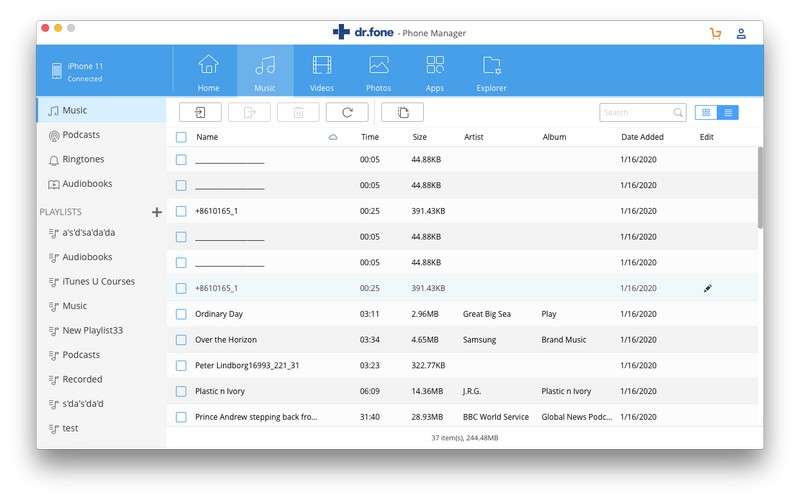
ਕਦਮ 3 ਆਪਣੇ ਆਈਫੋਨ 'ਤੇ ਫੋਟੋਆਂ ਦਾ ਪ੍ਰਬੰਧਨ ਕਰੋ
Dr.Fone ਦੇ ਸਿਖਰ 'ਤੇ, ਤੁਸੀਂ ਫੋਟੋਆਂ ਲਈ ਕੰਟਰੋਲ ਪੈਨਲ ਵਿੱਚ ਦਾਖਲ ਹੋਣ ਲਈ "ਫੋਟੋਆਂ" ਨੂੰ ਕਲਿੱਕ ਕਰਨ ਦੇ ਯੋਗ ਹੋ। ਇੱਥੋਂ, ਤੁਸੀਂ ਫੋਟੋਆਂ ਜਾਂ ਫੋਟੋ ਐਲਬਮਾਂ ਨੂੰ ਆਪਣੇ ਮੈਕ ਵਿੱਚ ਟ੍ਰਾਂਸਫਰ ਕਰਨ ਦੇ ਯੋਗ ਹੋ। ਜੇਕਰ ਤੁਸੀਂ ਉਹਨਾਂ ਨੂੰ ਰੱਖਣਾ ਨਹੀਂ ਚਾਹੁੰਦੇ ਹੋ, ਤਾਂ ਤੁਸੀਂ ਉਹਨਾਂ ਨੂੰ ਆਪਣੇ iPhone ਤੋਂ ਵੀ ਮਿਟਾ ਸਕਦੇ ਹੋ।

ਕਦਮ 4 ਤੁਹਾਡੇ ਆਈਫੋਨ ਤੋਂ ਮੈਕ ਵਿੱਚ ਵੀਡੀਓ ਟ੍ਰਾਂਸਫਰ ਕਰੋ
ਖੱਬੇ ਪਾਸੇ 'ਤੇ ਮੂਵੀਜ਼ ਜਾਂ ਟੀਵੀ ਸ਼ੋ' ਤੇ ਕਲਿਕ ਕਰਕੇ, ਤੁਸੀਂ ਆਪਣੇ ਮੈਕ 'ਤੇ ਵੀਡੀਓਜ਼ ਐਕਸਪੋਰਟ ਕਰਨ ਦੇ ਯੋਗ ਹੋਵੋਗੇ। ਅਤੇ ਕੀ ਬਿਹਤਰ ਹੈ, ਤੁਸੀਂ ਦੇਖਣ ਲਈ ਆਪਣੇ ਆਈਫੋਨ ਵਿੱਚ ਵੀਡੀਓ ਜੋੜਨ ਲਈ ਆਪਣੇ ਮੈਕ ਨੂੰ ਵੀ ਬ੍ਰਾਊਜ਼ ਕਰ ਸਕਦੇ ਹੋ। ਕੋਈ ਵੀ ਵੀਡੀਓ ਸਮਰਥਿਤ ਹੈ।
Mac ਬਰਾਬਰ ਲਈ CopyTrans ਤੁਹਾਨੂੰ ਆਪਣੇ iDevices ਤੋਂ ਆਪਣੀ iTunes ਲਾਇਬ੍ਰੇਰੀ ਅਤੇ Mac ਵਿੱਚ CopyTrans ਦੇ ਵਿੰਡੋਜ਼ ਵਰਜ਼ਨ ਵਾਂਗ ਸੰਗੀਤ, ਵੀਡੀਓ, ਫੋਟੋਆਂ ਆਦਿ ਦੀ ਨਕਲ ਕਰਨ ਦੀ ਇਜਾਜ਼ਤ ਦਿੰਦਾ ਹੈ। ਹੁਣੇ ਆਪਣੇ ਮੈਕ 'ਤੇ ਸਥਾਪਤ ਕਰਨ ਲਈ ਅਜ਼ਮਾਇਸ਼ ਸੰਸਕਰਣ ਪ੍ਰਾਪਤ ਕਰੋ!
ਆਈਫੋਨ ਫਾਈਲ ਟ੍ਰਾਂਸਫਰ
- ਆਈਫੋਨ ਡਾਟਾ ਸਿੰਕ ਕਰੋ
- ਫੋਰਡ ਸਿੰਕ ਆਈਫੋਨ
- ਕੰਪਿਊਟਰ ਤੋਂ ਆਈਫੋਨ ਨੂੰ ਅਨਸਿੰਕ ਕਰੋ
- ਆਈਫੋਨ ਨੂੰ ਕਈ ਕੰਪਿਊਟਰਾਂ ਨਾਲ ਸਿੰਕ ਕਰੋ
- ਆਈਫੋਨ ਨਾਲ ਸਿੰਕ ਕਰੋ
- ਆਈਫੋਨ ਤੋਂ ਮੈਕ ਤੱਕ ਨੋਟਸ ਸਿੰਕ ਕਰੋ
- ਆਈਫੋਨ ਐਪਸ ਟ੍ਰਾਂਸਫਰ ਕਰੋ
- ਆਈਫੋਨ ਫਾਈਲ ਮੈਨੇਜਰ
- ਆਈਓਐਸ ਫਾਈਲਾਂ ਟ੍ਰਾਂਸਫਰ ਕਰੋ
- ਆਈਪੈਡ ਤੋਂ ਪੀਸੀ ਤੱਕ ਫਾਈਲਾਂ ਟ੍ਰਾਂਸਫਰ ਕਰੋ
- ਫਾਈਲਾਂ ਨੂੰ ਪੀਸੀ ਤੋਂ ਆਈਫੋਨ ਵਿੱਚ ਟ੍ਰਾਂਸਫਰ ਕਰੋ
- ਆਈਫੋਨ ਬਲੂਟੁੱਥ ਫਾਈਲ ਟ੍ਰਾਂਸਫਰ
- ਆਈਫੋਨ ਤੋਂ ਪੀਸੀ ਤੱਕ ਫਾਈਲਾਂ ਟ੍ਰਾਂਸਫਰ ਕਰੋ
- iTunes ਤੋਂ ਬਿਨਾਂ ਆਈਫੋਨ ਫਾਈਲ ਟ੍ਰਾਂਸਫਰ
- ਹੋਰ ਆਈਫੋਨ ਫਾਈਲ ਸੁਝਾਅ






ਭਵਿਆ ਕੌਸ਼ਿਕ
ਯੋਗਦਾਨੀ ਸੰਪਾਦਕ